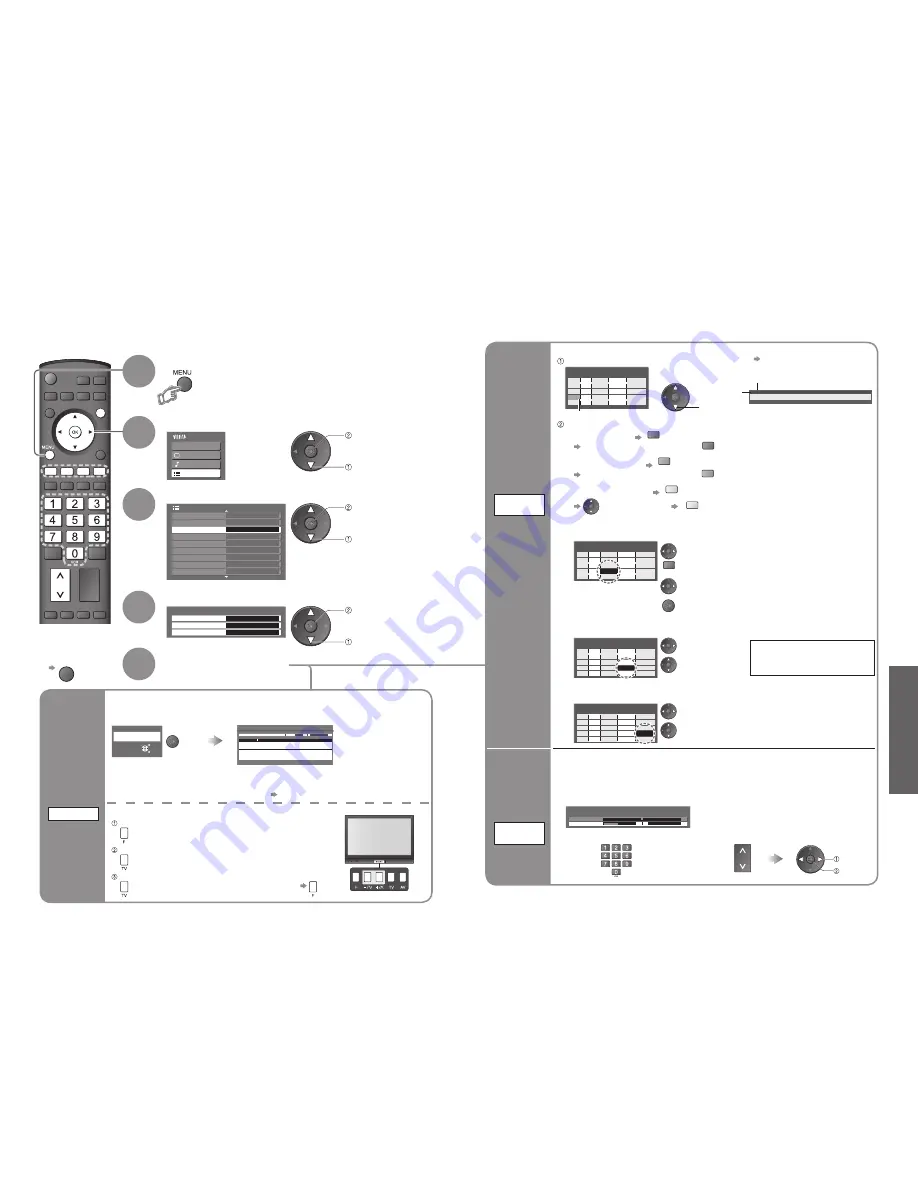
Главное меню
VIERA Link
Изображение
Звук
Установки
1/2
Q-Link Настройки
Блокировка от детей
Телетекст
Начальные установки
Энергосохр.
Боковая панель
Выкл.
Выкл.
FLOF
Меню настройки
Таймер откл.
Выкл.
Язык
Доступ
Меню установок
Access
Меню настройки
Автнастройка
Доступ
Редактор программ
Доступ
Ручная настройкa
Доступ
3 FTP
CH05 SC1 PAL
Corontation Street
RETURN
OPTION DIRECT TV REC
INPUT
EXIT
22
23
Д
о
по
лнительные
ф
ункции
Редактирование
и
установка
каналов
Установки
текущего
канала
могут
быть
изменены
в
соответствии
с
Вашими
потребностями
и
условиями
приема
.
•
Р
едак
тиров
ание
и
ус
тановк
а
канал
ов
Выберите
“
Установки
”
2
Выберите
“
Меню
настройки
”
3
Отобразите
меню
Выберите
функцию
4
■
Для
возвращения
к
телевизору
EXIT
1
доступ
выбор
доступ
выбор
доступ
выбор
Ручная
установка
каналов
Ручная
настройк
a
2
78
41
1
Точная настройка
Пpoгpaмма
1 [CH33]
Ручная настройкa
Ручная настройкa
■
Точная
настройка
Используйте
для
выполнения
незначительных
регулировок
при
настройке
отдельного
канала
(
подверженного
влиянию
погодных
условий
и
т
.
п
.)
■
Ручная
настройка
Установите
канал
вручную
после
автоматической
установки
.
Если
ВКМ
подсоединен
только
с
помощью
кабеля
RF,
выберите
позицию
программы
“0”.
сохранить
поиск
Выберите
канал
Поиск
и
сохранение
Выполните
установку
5
Редактирование
канала
■
Удаление
■
Добавление
■
Перемещение
■
Изменение
названия
■
Изменение
звуковой
системы
■
Измените
систему
цвета
Редактор
программ
Редактор программ
1 CH33
2 CH21
3 CH21
4 CH60
5 CH21
Прогр. Канал Имя
1 2 3
X Y Z
F T P
4 5 6
SC1
Aвтo
SC1
Aвтo
SC1
Aвтo
SC1
Aвтo
SC1
Aвтo
Сист.ТВ Система цвета
■
Для
изменения
звуковой
системы
,
основываясь
на
сигналах
Выберите
поле
“
Сист
.
ТВ
”
Выберите
звуковую
систему
SC1 : PAL B, G, H / SECAM B, G
SC2 : PAL I
SC3 : PAL D, K / SECAM D, K
F :
SECAM L / L’
Редактор программ
1 CH33
2 CH21
3 CH21
4 CH60
5 CH21
Прогр. Канал
Имя
1 2 3
X Y Z
F T P
4 5 6
SC1
Aвтo
SC1
Aвтo
SC1
Aвтo
SC1
Aвтo
SC1
Aвтo
Сист.ТВ Система цвета
Редактор программ
1 CH33
2 CH21
3 CH21
4 CH60
5 CH21
Прогр. Канал
Имя
1 2 3
X Y Z
F T P
4 5 6
SC1
Aвтo
SC1
Aвтo
SC1
Aвтo
SC1
Aвтo
SC1
Aвтo
Сист.ТВ Система цвета
■
Для
изменения
названия
телевещательной
компании
,
отображаемой
при
выборе
каналов
Курсор
Выберите
поле
“
Название
”
Выберите
символ
установить
Выберите
канал
для
редактирования
Выполните
редактирование
■
Для
удаления
Красная
После
подтверждения
нажмите
Красная
■
Для
добавления
Зеленая
После
подтверждения
нажмите
Зеленая
■
Для
перемещения
Желтая
Выберите
новую
позицию
Желтая
Редактирование
установок
положения
программ
выбор
(
Максимально
:
пять
символов
)
Редактор программ
1 CH33
2 CH21
3 CH21
4 CH60
5 CH21
Прогр. Канал Имя
1 2 3
X Y Z
F T P
4 5 6
SC1
Aвтo
SC1
Aвтo
SC1
Aвтo
SC1
Aвтo
SC1
Aвтo
Сист.ТВ Система цвета
Выберите
поле
“
Система
цвета
”
Выберите
систему
цвета
■
Для
изменения
системы
цвета
,
основываясь
на
сигнале
•
Обычно
выбирайте
“A
вт
o”
Автоматическая
установка
каналов
Автнастройка
Выход
Возврат
Начать aвтонастройку
Все настройки будут стерты
Автнастройка
Начните
автоматическую
установку
Автоматически
устанавливает
каналы
,
принимаемые
в
зоне
Если
установлен
номер
PIN-
кода
блокировки
от
детей
(
стр
. 24),
его
необходимо
ввести
.
•
Все
предыдущие
установки
стираются
.
•
Установки
пересылаются
на
совместимое
с
Q-Link
оборудование
,
подсоединенное
к
аппарату
.
•
Когда
последовательность
действий
завершена
,
появится
телепередача
с
номером
программы
“1”.
•
Если
настройка
выполнена
не
полностью
“
Ручная
настройка
”
Auto Setup - DVB and Analogue
This will take about 3 mins.
Analogue Scan
21
68
DVB Scan
21
68
Channel Service
Name
Type
Quality
CBBC Channel
DVB
10
BBC Radio Wales
DVB
10
62 BBC
Radio
Cymru
DVB 10
62 E4
DVB 10
62 Cartoon
Nmk
DVB 10
CH 29
Analogue
-
CH 33
BBC1
Analogue
-
Автнастройка
Это займет около 3 мин.
Сканирование
2 1
41
78
Канал
Имя услуги
CH 29
CH 33
Установки
выполняются
автоматически
Канал
Название
Выберите
позицию
программы
Красная
Войдите
в
режим
“
Свободный
вход
”
•
Для
изменения
номера
канала
После
подтверждения
нажми
“
Ручная
настройк
a”
Для
автоматической
установки
,
используя
кнопки
на
передней
панели
телевизора
Нажимайте
повторно
до
тех
пор
,
пока
не
появится
“
Автнастройка
”
Выберите
“
Автнастройка
”
Запустите
“
Автнастройка
”
■
Для
возвращения
к
телевизору


























